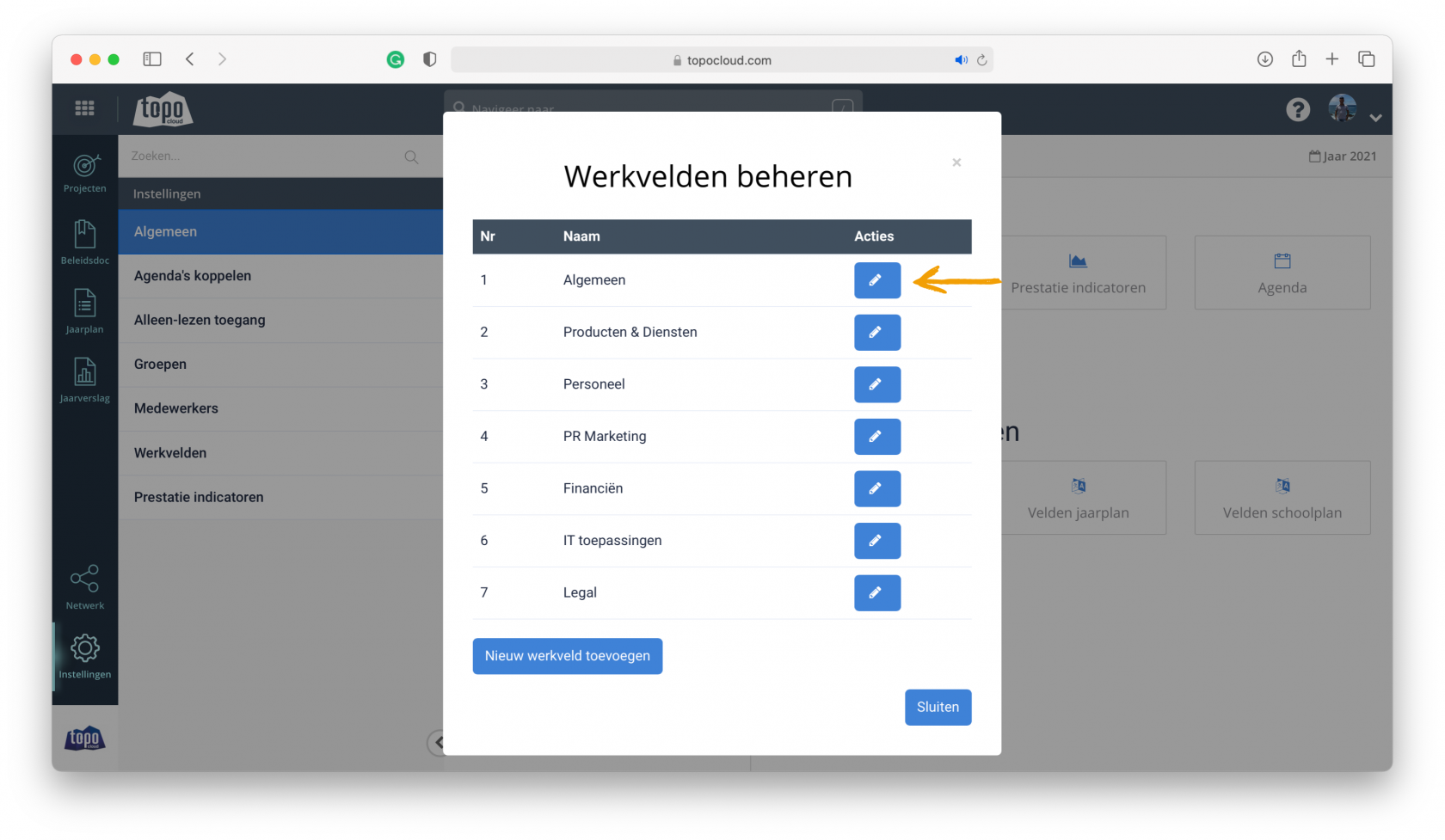Beleidswerkveld wijzigen
Wil je een beleidswerkveld wat je toegevoegd hebt wijzigen of wil je een wijziging aanbrengen in de beleidswerkvelden die TopoCloud standaard voor je heeft toegevoegd? Lees dan onderstaande stappen.
Zo pas je een bestaand beleidswerkveld aan in TopoCloud:
Overkoepelende beleidswerkvelden zijn alleen vanuit de Workspace aan te passen en de aanpassing is op alle Teams binnen de Workspace van toepassing.
- Open je TopoCloud omgeving en klik in de linkerbalk op 'Instellingen'
- Klik op 'Werkvelden', je krijgt nu een overzicht met alle beleidswerkvelden
- Zoek het beleidswerkveld dat je wil aanpassen en klik op het blauwe potlootje naast dit beleidswerkveld
- Aan de linkerkant kan je het 'Nummer' van dit beleidswerkveld aanpassen, dit is op welke plek in de lijst dit beleidswerkveld komt te staan
- Aan de rechterkant kan je de 'Naam' van dit beleidswerkveld aanpassen
- Wanneer alles goed staat, klik je op de blauwe knop 'Opslaan'
- Het beleidswerkveld is gewijzigd
Om een beleidswerkveld in een project te kunnen gebruiken, moet je eerst een beleidsonderwerp aanmaken of wijzigen. Hoe je dit doet lees je hier.